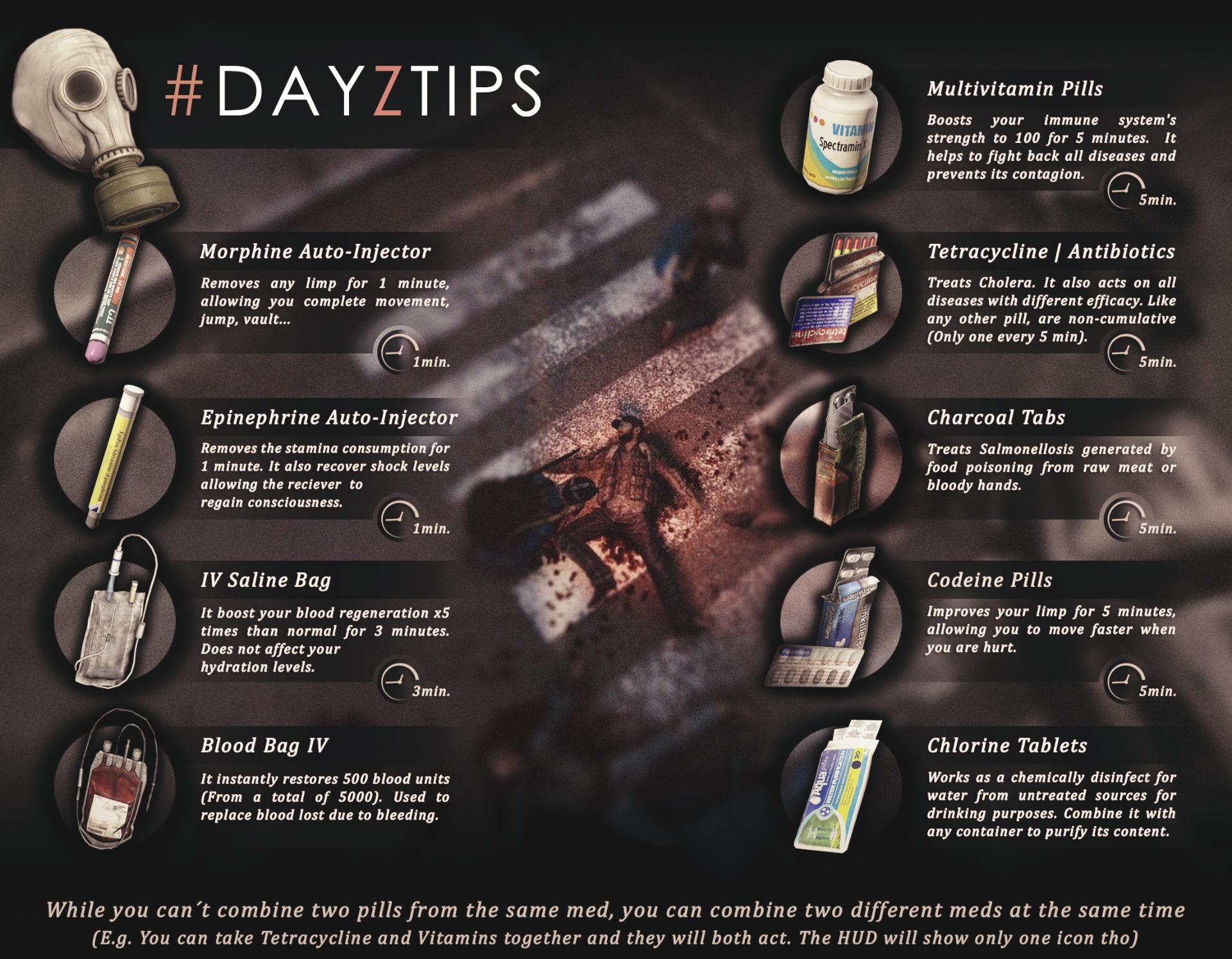Содержание
Как оптимизировать DayZ Standalone? — гайд по оптимизации FPS
DayZ
Содержимое
- Оптимизация FPS DayZ Standlone для слабых компьютеров
- 1. Установка параметров запуска.
- 2. Конфиги.
- 3. Самое простое – графика.
Даже когда DayZ была всего лишь пользовательским модом к Arma II, оптимизация игры была делом избранных и требовала недюжинных познаний как в прописывании команд, так и в визуальных настройках. Немногое изменилось с выходом DayZ Standalone. Лаги, подвисания и слайд-шоу портят удовольствие от игры, а покупать новое железо нет возможности? Представляем вашему вниманию сборку полезных рекомендаций по оптимизации игры DayZ Standalone:
1. Установка параметров запуска.
Перейдем в Steam -> Библиотека -> правый клик по игре -> «Свойства».
Выбираем вкладку «Общие», потом – «Параметры запуска». Начинаем писать:
-winxp. Вся визуальная составляющая начнет обрабатываться ТОЛЬКО с помощью DirectX 9. Графика особо не пострадает, однако игра может начать вылетать при соврачивании. Но прирост FPS от 5 до 20 (в зависимости от локации) этого стоит.
Графика особо не пострадает, однако игра может начать вылетать при соврачивании. Но прирост FPS от 5 до 20 (в зависимости от локации) этого стоит.
ВАЖНО! Если у вас Windows 7 и новее, то команду использовать нельзя.
-cpuCount= После равно установите количество ядер вашего процессора (от 2-х до 4-х, если не знаете сколько, то писать не рекомендуется)
-maxMem= Максимальный размер оперативной памяти, выделяемой на игру. Указывать надо точное значение (1 Гб=1024). Например, если у вас 2 гигабата памяти, то прописывайте 2048, если 8 — 8192 и т.д.
-maxVRam= Максмальный размер памяти видеокарты, задействованный при игре.
-high Команда запуска игры в высоком приоритете. Если параллельно используются другие программы (RaidCall, Skype, TeamSpeak, Интернет-браузеры и т.д.) то они могут нещадно лагать.
-nosplash – просто незначительно ускорит загрузку игры.
Между параметрами следует ставить пробел, это важно.
2. Конфиги.
Теперь покопаемся в конфигурации игры, то есть в . cfg файлах. Интересуют нас только два: «DayZ.cfg» и «[ваш ник]DayZProfile.cfg».
cfg файлах. Интересуют нас только два: «DayZ.cfg» и «[ваш ник]DayZProfile.cfg».
Они находятся в папках:
«Мои документы» -> «DayZ» ->
«Мои документы» -> «DayZ other profiles» ->
Редактировать можно с помощью любого текстового редактора, но если их нет, то можно использовать и блокнот (WordPad). Для поиска требуемых параметров воспользуйтесь встроенным поиском.
Меняем в DayZ.cfg:
GPU_MaxFramesAhead = 1;
GPU_DetectedFramesAhead = 1; (Проставляем в этих параметрах единицу)
Меняем в [ваш ник]DayZProfile.cfg:
sceneComplexity= указывайте от 200 000 до 50 000.
viewDistance= от 1800 до 1200. Помните, чем ниже параметр, тем меньше вы будете видеть.
preferredObkectViewDistance= Стоит выставить не более 1000, но и не менее 800.
terrainGrid= устанавливаем от 3,125 до 3,5
shadowZDistance= от 100 до 200. Чем ниже, тем хуже дела будут с тенями.
Сохраняем изменения и закрываем оба файла.
После этих изменений вы будете лакомой добычей для кемпера или снайпера, но зато производительность вырастет просто в разы.
3. Самое простое – графика.
Видео:
Отключаем VSync
Ставим разрешение на 100%
Качество – все выставляем на самые низкие значения, а если есть возможность – отключаем. Естественно, размытые и нечеткие пейзажи перенесут вас в детство, в Medal Of Honor, но что поделать, ради оптимизации и вожделенных 60 FPS приходится идти на жертвы.
После этих нехитрых манипуляций производительность в игре вырастет в разы, а значит, можно будет спокойно заниматься коварной рубкой ничего не подозревающих игроков. Удачи на славянских просторах!
Оптимизация DayZ Standalone на слабом ПК :: DayZ General Discussions
Оптимизация DayZ Standalone на слабом ПК
Моя система
Не буду многое расписывать, многие и так знают, что по данному поводу уже существует множество видео и руководств, но все же сегодня я постараюсь максимально помочь тем, у кого ФПС не поднимается выше 3, потому что с этой проблемой я столкнулся лично. Может быть у многих была проблема с текстурами, когда всё было безумно размазано и всё такое.
Может быть у многих была проблема с текстурами, когда всё было безумно размазано и всё такое.
Начну пожалуй с характеристики своего ПК
- Процессор: AMD FX(tm)6350 6 ядер разогнан до 3.90 GHz
- Видеокарта: Nvidia gt 740 2 гига
- ОЗУ: 2 гига ( В этом то и суть, что при двух гигах ОЗУ играть в любимый DayZ Standalone становится просто невозможно. )
- Windows 7 64 bit
Параментры запуска для DayZ Standalone
Предлагаю начать с самого банального, для этого вам нужно установить параметры запуска, думаю с этим проблем у вас не будет, но всё же я оставлю это:
-maxMem=#
Где «#» — количество оперативной памяти которая установлена на вашем ПК. К примеру, на вашем ПК установлено всего 2Гб памяти, прописываем параметр -maxMem=2048, если на вашем ПК 4ГБ, то пишет -maxMem=4096, если у вас 8ГБ, то пишем -maxMem=8192. Одним словом, сколько установлено оперативной памяти умножаем на 1024, если 12, то 12×1024=12288.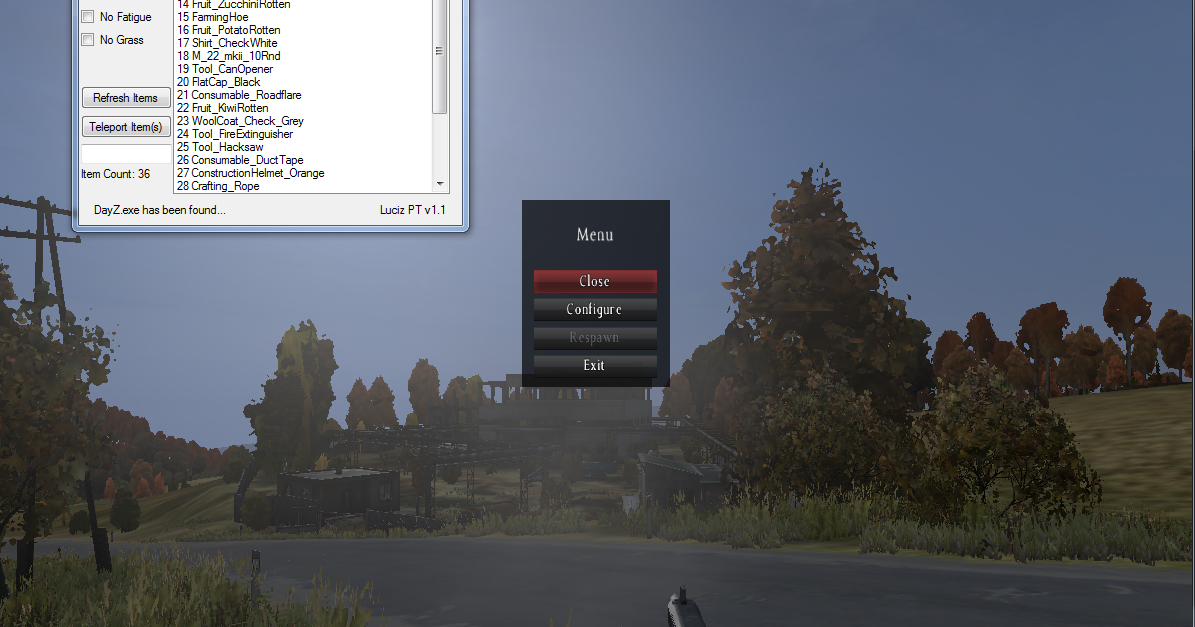
-maxVram=#
Где «#» — сколько установлено на вашей видяхе оперативной памяти. К примеру, если всего лишь 512, то пишем -maxVram=512. если на вашей видяхе установлено 1Гб то, -maxVram=1024, а если у вашей видяхи 2ГБ, то соответственно пишем -maxVram=2048
-cpuCount=#
Где «#» — количество ядер в процессоре вашего компа. Если у вашего процессора есть названиеDual Core, то это означает, что у вашего процессора 2 ядра, тогда и пишем -cpuCount=2, а если есть название Quad core, это означает, что 4 ядра, ну и пишем тогда -cpuCount=4/ Если вы не знаете сколько у вас ядер, то можно посмотреть через программу Aida64
-high
Запускает игру DayZ Standalone с высоким приоритетом, чем остальные.
Если у вас 4 ядра, и в параметрах игры вы прописываете -exThreads=7, то процессор берёт на себя математику, загрузку текстур и файловые операции!
Если -exThreads=5 то берет на себя математику и файловые операции
Если -exThreads=3 то берет на себя загрузку текстур и файловые операции
Если -exThreads=1 то берет на себя файловые операции.
Если у вас не плохой процессор, то советую ставить параметр -exThreads — 7
…………………………………………………………………………………………………..
-maxvram=2048 -maxMem=2048 -cpuCount=6 -exThreads=7 -high -malloc=tbb4malloc_bi_x64 — такие параметры запуска стоят у меня.
Программы для освобождения оперативной памяти
- Первая программа это Mem Reduct — очень проста в использовании, скачиваем, устанавливаем, запускаем и заходим в настройки, далее во вкладку «Очистка памяти» и ставим галочки возле: «Очистка при заполнении» ставим своё значение, в моём случае 90% ( рекомендную так же и вам поставить ) , а также очистка каждые 5-10 минут ( На своё усмотрение, у меня стоит 5 минут ), после этого закрываем настройки и переходим к следующей программе.
- Вторая программа FAST Defrag Freeware — Заходим в программу, во вкладке основное ставим ползунок на 75% ( в моём случае это 1503 MB ) и нажимаем очистить. После этого ждём, пока программка освободит оперативочку.
 Обычно после такого действия у меня остаётся задействовано в районе 10-13%, т.е 200-230 MB. Так же можно пошаманить по поводу очистки памяти, но за это у нас отвечаем первая программа, так что думаю, не стоит делать две программки, для очистки оперативки, этим вы только угробите свою ОЗУ.
Обычно после такого действия у меня остаётся задействовано в районе 10-13%, т.е 200-230 MB. Так же можно пошаманить по поводу очистки памяти, но за это у нас отвечаем первая программа, так что думаю, не стоит делать две программки, для очистки оперативки, этим вы только угробите свою ОЗУ.
Обратная связь.
Если возникнут какие-нибудь вопросы, вы можете задать их мне по указанным ниже ссылкам.
- https://vk.com/dimjkee191
- [email protected]
Как повысить FPS и производительность (Советы 2022 года)
DayZ — это видеоигра на выживание с открытым миром. В первые годы игры оптимизация была ужасной. В DayZ, хотя в последнее время не было проблем с оптимизацией, некоторые игроки испытывают проблемы с низким FPS, заиканиями, падением FPS, скачками, зависаниями, задержками или высоким пингом. Поэтому я создал руководство, чтобы повысить вашу производительность в DayZ.
Есть 18 способов улучшить вашу производительность в DayZ.
1) Лучшие настройки графики для DayZ
2) Параметры запуска Steam
3) Обновите графические драйверы
4) Настройки панели управления NVIDIA
5) Настройки AMD Radeon
6) Intelligent Standby List Cleaner
7) Полноэкранная оптимизация и высокое разрешение Windows 10
8) Электропитание
9) Игровой режим
10) Параметры производительности Windows
11) Очистка временных файлов
12) SSD
13) Оптимизация Chrome
3 140003
15) Фоновые процессы
16) Увеличьте приоритет
17) Ограничитель ЦП — исправление замораживания и заикания
18) Уменьшите пинг и фиксированные лагеря
Системные требования для бега Dayz
| Минимальные системы системы. | рекомендуемые системные требования0058| GPU | NVIDIA GeForce GTX 760 or AMD R9 270X | NVIDIA GeForce GTX 1060 or AMD RX 580 | DirectX | DirectX 11 | DirectX 11 | RAM | 8 ГБ оперативной памяти | 12 ГБ ОЗУ | Хранение | 16 ГБ Доступное пространство | 25 ГБ доступно пространство | ОС | Windows 7/8. | 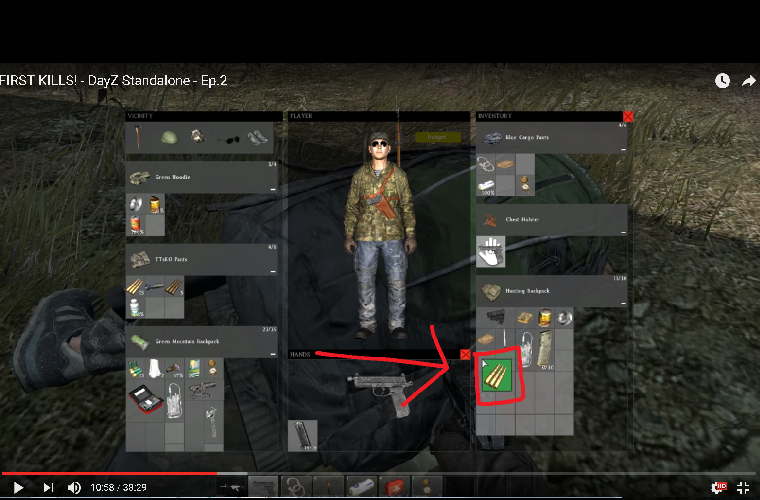 1 64-Bit ОС 1 64-Bit ОС .0053 | 64-разрядная версия Windows 10 | |
1) Лучшие настройки графики для DayZ
Вы можете пропустить этот шаг, если не хотите изменять настройки графики. Эти графические настройки High Performance предназначены для ПК с минимальными системными требованиями.
Need for Speed Unbound Gameplay Tra…
Пожалуйста, включите JavaScript
Если у вас хороший ПК, вы можете немного увеличить настройки.
Перейти к параметрам игровой графики и убедитесь, что настройки указаны ниже.
Options > Video
| High Performance | Performance | |
| Quality | Custom | Custom |
| Display Mode | Fullscreen | Fullscreen |
| V-Sync | Отключено | Отключено |
| Деталь объекта | Плохо | High OR OR |
| Деталь местности | Плохой | Средняя |
| ТЕКСТВА ДЕТУРС | Низкий | |
| Фильтрация текстур | Низкий | Низкий |
| Детали поверхности | Low | Medium |
| Postprocess Antialiasing | Low | Low |
| Hardware Antialiasing | Disabled | Low |
| Foliage Smoothing | Disabled | Disabled |
| Ambient Occlusion | Отключено | Среднее |
| Качество постобработки | Низкий | Средний |
Применить изменения и выйти из игры.
2) Параметры запуска Steam
- Перейти к списку игр в библиотеке Steam.
- Щелкните правой кнопкой мыши DayZ и выберите Свойства .
- Нажмите Установить параметры запуска на вкладке Общие .
- Введите или вставьте следующие команды в поле входящего окна.
-USEALLAVAILABLECORES -high -nosplash -noPause
Если вы хотите больше FPS, вы можете добавить еще два параметра.
-cpuCount=4 и -exThreads=8
Вы можете добавить эти два кода, но числа различаются в зависимости от вашего процессора. Зайдите в диспетчер задач (CTRL+ALT+DELETE), чтобы узнать, какие числа вводить. На вкладке Производительность выберите ЦП.
Значение ядер — это ваш номер cpuCount.
Значение логических процессоров — это ваш номер exThreads.
Согласно информации здесь, мой код был:
-USEALLAVAILABLECORES -high -nosplash -noPause -cpuCount=4 -exThreads=8
3) Обновите графические драйверы
Было бы лучше, если бы вы обновляли графические драйверы вашего компьютера.
Владельцы графической карты NVIDIA могут загрузить и установить новые драйверы здесь.
Владельцы графической карты AMD могут скачать и установить новые драйверы здесь.
4) Настройки панели управления NVIDIA
- Открыть Панель управления NVIDIA
- Перейти к Настройте параметры изображения с помощью предварительного просмотра вкладка.
- Нажмите « Использовать мои предпочтения, подчеркнув » (если у вас ПК среднего и высокого класса, пусть решает 3D-приложение)
- Apply
- Click the Manage 3D settings
- Click the Program Settings
- Click the Add
- Select the DayZ from the list, then click on the “Add Selected Program » кнопка.
- После этого выполните следующие настройки.
 «Высокопроизводительный процессор NVIDIA» на предпочитаемом графическом процессоре.
«Высокопроизводительный процессор NVIDIA» на предпочитаемом графическом процессоре.
- Примените и закройте панель управления NVIDIA.
Эффект « Режим управления питанием » различается в зависимости от графического процессора. Если эти настройки ухудшили ваш FPS , просто установите «Режим управления питанием» на « Оптимальная мощность ». После этого он будет увеличиваться. Вы можете проверить это.
5) Настройки AMD Radeon
- Откройте окно Настройки AMD Radeon .
- Перейдите на вкладку Gaming .
- Затем нажмите Глобальные настройки .
- Перейдите в Режим сглаживания , выберите Переопределить настройки приложения .
- Нажмите на Уровень сглаживания , поэтому убедитесь, что вы выбрали 2X
- Перейдите к Режим анизотропной фильтрации и включите его.

- Затем нажмите Уровень анизотропной фильтрации , поэтому убедитесь, что вы выбрали 2X .
- Щелкните Качество фильтрации текстур и выберите Производительность .
- Теперь нажмите на Дождитесь вертикального обновления и выберите Всегда выключено .
- Нажмите Режим тесселяции и выберите Переопределить настройки приложения .
- Наконец, нажмите Максимальный уровень тесселяции и выберите 32x или ниже.
6) Intelligent Standby List Cleaner
Приложение «Intelligent Standby List Cleaner» отслеживает и очищает резервный список памяти, когда он превышает 1000 МБ (1 ГБ). Это поможет игрокам исправить заикания в играх.
- Загрузите Intelligent Standby List Cleaner
- Запустите файл 7-zip.
- Извлечь в папку.

- Перейдите в эту папку.
- Запустите приложение « Intelligent Standby List Cleaner ISLC ».
- Отметьте «Запускать ISLC в свернутом виде и автоматически запускать мониторинг».
- Также отметьте «Запускать ISLC при входе пользователя в систему».0121 7) Полноэкранные оптимизации и высокое разрешение в Windows 10
- Перейдите в папку, в которой установлена игра.
(Библиотека Steam > Щелкните правой кнопкой мыши DayZ > Свойства > ЛОКАЛЬНЫЕ ФАЙЛЫ > ПРОСМОТР ЛОКАЛЬНЫХ ФАЙЛОВ) на вкладке «Совместимость». - После этого нажмите на кнопку « Изменить настройки высокого разрешения ».
- В разделе «Переопределение масштабирования высокого разрешения» установите флажок « Переопределить поведение масштабирования высокого разрешения ».
- В раскрывающемся меню «Масштабирование выполняется:» выберите «Приложение». снова OK .
8) Электропитание
Если процессорного кулера недостаточно, вы можете пропустить эту настройку.
 Температура процессора может увеличиться на 5-6 градусов.
Температура процессора может увеличиться на 5-6 градусов.- Щелкните правой кнопкой мыши значок Windows в левом нижнем углу.
- Нажмите Параметры питания
- Нажмите Дополнительные параметры питания
- Выберите Высокая производительность на вкладке Предпочтительные планы.
- После этого нажмите ссылку Изменить настройки плана рядом с пунктом Высокая производительность.
- Нажмите на Изменить дополнительные параметры питания
- Найдите Управление питанием процессора в списке входящих, нажмите значок + с левой стороны.
- Набор Минимальное состояние процессора и Максимальное состояние процессора до 100 %
- Нажмите OK
9) Игровой режим
- меню. Затем откройте Настройки .
- Щелкните значок Игры
- На вкладке Игровая панель установите для параметра «Запись игровых клипов, скриншотов и трансляций с помощью Игровой панели» значение Выкл.
 .
. - На Захваты , установите для параметра «Запись в фоновом режиме во время игры» значение Выкл. .
- На вкладке Game Mode установите для параметра Game Mode значение Off .
Если вы используете более старую версию Windows 10, вы можете не увидеть настройки игрового режима. В этом случае вы можете настроить параметры прямо в Реестре.
- Одновременно нажмите клавишу с логотипом Windows и клавишу R на клавиатуре.
- Введите regedit
- Нажмите клавишу Enter .
- Откроется редактор реестра. На левой панели перейдите к HKEY_CURRENT_USER \ Программное обеспечение \ Microsoft \ Gamebar
- ПРАВО И КЛИЗИ В Внутри панели и выберите NEW
- Нажмите на DWORD (32-битное) Значение
- 99999999999999999.
- Переименуйте новый ключ в AllowAutoGameMode
- Щелкните правой кнопкой мыши AllowAutoGameMode
- Выберите Изменить…
- Установите для параметра «Значение данных» значение 0

- Нажмите кнопку OK .
- Закройте редактор реестра.
- Перезагрузите компьютер.
10) Параметры производительности Windows
- Введите производительность в разделе поиска Windows, нажмите Настройте внешний вид и производительность Windows из результатов.
- Выберите Настройте для лучшей производительности из параметров в открывшемся окне «Параметры производительности».
- Нажмите OK
11) Очистка временных файлов
- Одновременно нажмите клавиши Логотип Windows и R .

- Введите %temp%
- Нажмите клавишу Enter.
- Удалите все в открывшейся папке Temp. Вы можете пропустить неудаленные.
- Снова одновременно нажмите Логотип Windows и Ключи R .
- Введите temp
- Нажмите клавишу Enter.
- Удалить все в открывшейся папке.
- Снова одновременно нажмите клавиши с логотипом Windows и R .
- Введите prefetch
- Нажмите клавишу Enter.
- Удалите все в открывшейся папке Prefetch.
Наконец, очистите корзину.
12) Твердотельный накопитель
Если у вас есть твердотельный накопитель, я рекомендую вам установить игру на SSD или переместить файлы игры на SSD.
13) Оптимизируйте свой Discord
Если вы используете Discord, отключите аппаратное ускорение и внутриигровой оверлей.

- Откройте Discord
- Перейдите в Настройки пользователя
- Затем перейдите на вкладку Внешний вид .
- Снимите флажок Аппаратное ускорение .
- Перейти к Наложение на вкладке «Настройки приложения».
- Убедитесь, что флажок «Включить наложение в игре» снят.
- Перейдите на страницу настроек в Chrome
- Нажмите Advanced
- Перейдите на вкладку System
- Наконец, снимите флажок 10 «Продолжить запуск фоновых приложений», когда Google Chrome закрыт90 30316
15) Фоновые процессы
Вам следует закрыть все ненужные приложения, такие как Chrome, Spotify, OneDrive. Кроме того, если Discord не используется, вам следует выйти из Discord.
Кроме того, вы можете использовать CCleaner, чтобы пройтись по автозагрузке и запланированным задачам и отключить все, что вы считаете ненужным.

Кроме того, вам следует отключить брандмауэр/антивирус во время игры в DayZ, например Eset, Avast, BitDefender, AVG, Acronis Active Protection и т. д. Или добавить каталог DayZ в список исключений в вашем антивирусном программном обеспечении.
16) Увеличить приоритет
Этот параметр необходимо настраивать каждый раз, когда вы входите в игру.
- Запустить игру.
- Одновременно нажмите клавиши ALT и TAB , чтобы свернуть игру.
- Откройте Диспетчер задач
- Нажмите Подробности Вкладка
- В списке найдите DayZ_x64.exe
- Щелкните правой кнопкой мыши приложение DayZ_x64.exe и Установить приоритет на Высокий .
Если вы столкнулись с проблемой заикания в игре после этого, не устанавливайте высокий приоритет. Установите его на Нормальный.

17) Ограничитель ЦП – исправление
Зависания и S дергания
Если во время игры в DayZ загрузка ЦП составляет около 100%, и вы испытываете проблемы с зависанием/подтормаживанием, вы можете ограничить свой ЦП. Кроме того, если вы примените этот параметр, вы можете пропустить предыдущий метод.
- Загрузите и установите Process Lasso
- Запустите приложение Process Lasso .
- Запустите DayZ.
- Перейдите в приложение Process Lasso и найдите DayZ_x64.exe в списке «Все процессы».
- Щелкните правой кнопкой мыши файл DayZ_x64.exe и выберите Ограничитель ЦП
- Установите « Когда использование ЦП равно » на 98
- Уменьшите число ядер на 1
- Под «Уменьшить число ядер ЦП» установите для параметра « На период » значение 1
- Нажмите кнопку «Добавить правило ».

- Наконец, нажмите кнопку OK и начните игру.
18) Уменьшите пинг и устраните задержку
- Перейдите на страницу ExitLag
- Нажмите кнопку « БЕСПЛАТНАЯ 3-ДНЕВНАЯ ПРОБНАЯ ВЕРСИЯ ».
- Создайте учетную запись.
- Подтвердите адрес электронной почты
- Загрузите и установите ExitLag.
- Запуск ExitLag.
- Найдите DayZ в приложении ExitLag.
- Выберите DayZ
- Выберите регион игры
- Нажмите кнопку ПРИМЕНИТЬ МАРШРУТЫ .
- Играть в игру.
Например, если вы живете в Америке и хотите играть с другом в Европе, у вас будет много лагов в игре, потому что пинг будет слишком высоким. В этом случае вы можете использовать функцию ExitLag. В ExitLag можно выбрать ближайший к выходу на сервер игровой регион.
Reddit — Погрузитесь во что угодно
Это руководство по быстрому запуску/оптимизации, а также общий справочник по настройкам DayZ SA в их текущем состоянии (~.
 45).
45). IT Will Обложка:
1. Параметры запуска ,
2. В настройках игры ,
3. Настройки файла конфигурации ,
4. Расчет FOV ,
,
4. FOV. 5. Оптимизация CPU и GPU (NVidia/ATI)
будут добавлены настройки или исправления, которыми пользователи делятся в этой теме.
Это не будет охватывать:
, хотя обеспечит дополнительное чтение .
***УСТАНОВИТЕ НА SSD, ЕСЛИ У ВАС ЕСТЬ ОДИН ***
1. Параметры запуска
DayZ в настоящее время является 32-битным приложением; некоторые из этих настроек могут оказать большее влияние, если/когда они будут преобразованы в 64-битное приложение.
-Щелкните правой кнопкой мыши DayZ в Steam и перейдите в свойства
-Нажмите кнопку «Установить параметры запуска»
-window — запуск в оконном режиме.

см. «Настройки файла конфигурации» для настроек разрешения.
-noborder — безрамочный оконный режим.
-nosplash — отключает заставку при запуске.
-скипинтро — отключает заставку при запуске.
-Nopause -сохраняет игру, будучи не сфокусированной (может быть полезен для потоковой передачи)
-World = * , chernarusplus
9000 *
999999999999999999999999999999999999999999999999999999999999999999999999999999999а
99966 *. 100066 * 6 * 2009966 * 2009966 * 2009966 * 2009966 * 2009966 * 2009966 *. предотвратить загрузку ChernarusPlus при запуске, что приводит к ускорению загрузки главного меню. Однако между подключением к серверу и возможностью перемещения будет более длительная задержка, что может означать * ЖИЗНЬ ИЛИ СМЕРТЬ
-winxp — * Может помочь при проблемах с использованием старых драйверов в системах с несколькими графическими процессорами.

*может вызвать еще больше проблем. Используйте на свой риск. Качество HDR должно быть установлено на «Очень низкое»
* -maxMem= 256-2047mb
Минимум 256mb жестко задан; Максимум 2047 МБ (может измениться в 64-разрядной версии)
* -maxVRAM= 128-2047 МБ+
128 Мб жестко закодировано минимум; 2047 МБ — это программно запрограммированный максимум, любое значение больше 2 ГБ может улучшить или ухудшить производительность или «привести к непредвиденным последствиям!»
-cpuCount= Определяет количество процессоров/ядер. 2,4,6,8 .
-exThreads= Определяет количество дополнительных потоков. 0,1,3,5,7 . Это заменит автоматическое определение (которое использует 3 для двухъядерных и 7 для четырехъядерных)
source
Original thread can be viewed here , credit to /u/NakedCanadian
2.
 In Game Settings
In Game Settings
Эти настройки предназначены для повышения частоты кадров без ущерба для всех красот и являются хорошей отправной точкой для настройки пользователями:
Откройте DayZ и перейдите к Настройка>Настройки видео .
Качество:
- *Объекты - Низкое (Нормальное с хорошим графическим процессором)*
- *Местность - очень низкая*
- *Облака - Нормально (отключено, если вы получаете случайные падения FPS)*
- *Тени - Нормальный (высокий или очень высокий при хорошем графическом процессоре)*
Текстур: — Видеопамять — Авто
- *Детали текстуры - Нормальный*
- * Фильтрация текстур - Высокая *
Рендеринг: — Сглаживание — Низкое
- *Альфа-покрытие - Отключено*
— *Сглаживание краев — FXAA Low*
- *Качество HDR - Низкое*
- *Окружающая окклюзия - отключено*
9Макгайвер
3.
 Изменения в файле конфигурации
Изменения в файле конфигурации
There are two files to be changed, located in My Documents>DayZ Open with notepad:
DayZ.cfg
Resolution_W: 2560,1920,1650, etc.
Resolution_H: 1440, 1080, 1050 и т. д.
* Установите собственное разрешение вашего монитора0002 WinW: Custom
WinH: Custom
winDefW: Custom
winDefH: Custom
* Windowed Resolution, borderless option & руководство
обновление: 60, 120, 144 и т. д.
* частота обновления вашего монитора
0005 Render_W: 2560, 1920, 1650, etc
Render_H: 1440, 1080, 1050, etc
* GPU scaling — can be set in game
FSAA: 1 (из настройки игры)
PostFX: 0 (из настройки игры)
GPU_MAXFRAMESAHEAD: 1
9.
 1005 9000. 9000.
1005 9000. 9000.9000.
.0301
HDRPRECISION: 16 (из настройки игры)
VSYNC: 0
ATOC:
3
ATOC:
. 0,0303
. AA на траве, что значительно повышает производительность. (AMD)
PipQuality: 3
PPAA: 4
034 ППАА=1; включает очень легкое, базовое FXAA, которое возвращает сглаживание на траву и завершает другие детали в игре. (AMD)
Windowed: 0
ssaoEnabled: 0
credit: anon
.  DayZProfile
DayZProfile «Внизу есть пара строк, которые нужно отредактировать»
SceneComplexity: 600000 * Это изменяется отдаленные детали объекта, набор между 50000-1000000 10000000, оптимальный
«. вы устанавливаете его ниже»
TileSize: 12,5 * это изменяет качество визуализируемых текстур, устанавливается между 50-3,125, меньшее число = более высокое качество
ShadowZDistance: 100 * это изменяет расстояние тени в игре, устанавливается между 50-250
2
я почти уверен»
viewDistance: 1800 * это устанавливает максимальное расстояние, которое вы можете видеть в игре. установить между 1000-3000
» с моим расстоянием обзора 1800м, и сложностью сцены 600к, у меня в маленьких городах нет глиняных моделей, в черно или электро пока не пробовал смотреть — человеческий глаз не может разглядеть объекты дальше 1250 м, без какого-либо увеличения, поэтому даже если у вас есть прицел дальнего действия, вам никогда не понадобится видеть дальше 1800 м»
Credit: McGuyver
PreferredObjectViewDistance: 1000 *
4 Устанавливает максимальное расстояние для этого игрока.
 / u / Reutertu3
/ u / Reutertu3
**-Шпаргалка-**
** Поле зрения 80 для формата 16:9экраны.**
fovTop=0,89;
fovLeft=1,58;
**80 FoV для экранов 16:10.**
fovTop=1.0;
fovLeft=1,59;
**85 поле зрения для экранов 16:9.**
fovTop=0,96;
fovLeft=1,71;
**85 поле зрения для экранов с соотношением сторон 16:10.**
fovTop=1,06;
fovLeft=1,70;
**Угол обзора 90 для экранов 16:9.**
fovTop=1,03;
fovLeft=1,83;
**90 поле зрения для экранов с соотношением сторон 16:10.**
fovTop=1,13;
fovLeft=1,82;
**90 FOV для экранов 21:9**
fovTop — 0,8
fovСлева — 1,87
— **Пользовательские расчеты FOV**
— *Введите разрешение экрана/соотношение сторон и желаемое поле зрения в этот [калькулятор](http://www.rjdown.co.uk/projects/bfbc2/fovcalculator.php)*- *Используйте [Google](https://www.google.com/search?btnG=1&pws=0&q=degrees+in+radians&gws_rd=ssl), чтобы преобразовать в радианы, затем округлить это выключено на сотых.
 Это ваш fovTop.*
Это ваш fovTop.*
- *Используя калькулятор, разделите ваш новый fovTop на второе число в вашем соотношении сторон - в моем случае, 9 (16:9). Затем умножьте его на первое число, в моем случае 16. Это ваш новый fovLeft, округлите его до сотых.*
5. Оптимизация CPU, GPU (NVidia/AMD)
Этот раздел нуждается в доработке, если кто-то с картой NVidia может опубликовать свои настройки, которые мне очень помогут , Мультисэмплинг, Вкл.
Фильтрация текстур — Переопределить настройки приложения, 2c, Высокое качество, Выкл.
Для карты AMD с использованием RadeonPro:
Для графического процессора NVidia:
Анизотропный — 2x, AA — FXX — Force On, гамма-коррекция (управляется приложением), AA — настройка 8x CSAA — это то, что я использую, Multi-display/Mixed GPU — производительность одного дисплея, Фильтрация текстур — анизотропная выборка — ВЫКЛ., Текстура — отрицательное смещение LOD — CLAMP, Качество фильтрации текстур — Качество, Трехлинейная опция — ВКЛ.

- Перейдите в папку, в которой установлена игра.

 Обычно после такого действия у меня остаётся задействовано в районе 10-13%, т.е 200-230 MB. Так же можно пошаманить по поводу очистки памяти, но за это у нас отвечаем первая программа, так что думаю, не стоит делать две программки, для очистки оперативки, этим вы только угробите свою ОЗУ.
Обычно после такого действия у меня остаётся задействовано в районе 10-13%, т.е 200-230 MB. Так же можно пошаманить по поводу очистки памяти, но за это у нас отвечаем первая программа, так что думаю, не стоит делать две программки, для очистки оперативки, этим вы только угробите свою ОЗУ. «Высокопроизводительный процессор NVIDIA» на предпочитаемом графическом процессоре.
«Высокопроизводительный процессор NVIDIA» на предпочитаемом графическом процессоре.

 Температура процессора может увеличиться на 5-6 градусов.
Температура процессора может увеличиться на 5-6 градусов. .
.





 45).
45). 

 In Game Settings
In Game Settings
 Изменения в файле конфигурации
Изменения в файле конфигурации
 1005 9000. 9000.
1005 9000. 9000. DayZProfile
DayZProfile  / u / Reutertu3
/ u / Reutertu3 Это ваш fovTop.*
Это ваш fovTop.*